内容提要:本文介绍PS首行缩进2个字符的方法介绍. photoshop首行缩进是一个比较实用且好用的命令哦.
ps首行缩进调整在段落面板里面进行。photoshop首行缩进是一个比较实用且好用的命令。对于经常做图文混排稿件的朋友来说,是必须知道的一个操作。
如下面截图所示,我们使用photoshop文字工具在页面里面拖动一个文字框,输入(小雅实质是在网络上复制的几段文字)段落文字,按下CTRL+A,全选所有文字,执行“窗口——段落”,打开段落面板,在第二排首行缩进框里面输入当前文字大小的2倍的数字即可。
下面截图中,我们从上面属性栏可以看到文字大小为12点,那么在段落首行缩进框里面则输入:24,回车确定,可以看到所有文字段落前面都空出缩进了2格。
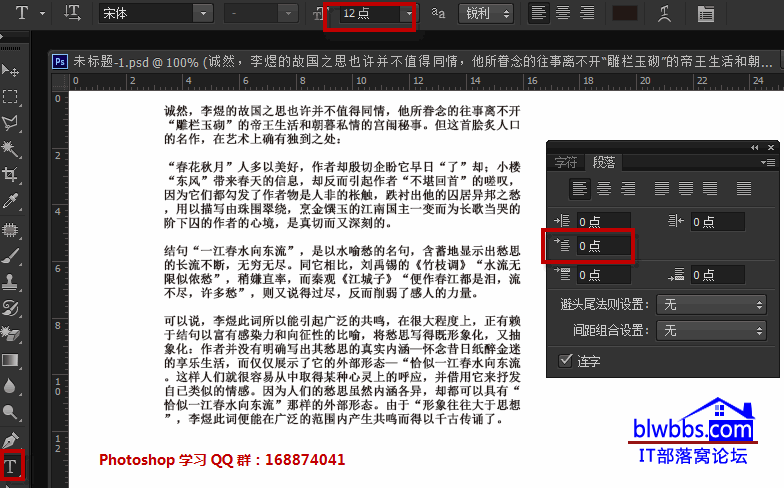
应该说上面介绍的ps首行缩进是一个小技巧。有些会员说,直接敲空格,其实对于多段文本并不可取,没有效率也容易出错,不整齐。
总结:如果你选择的是10pt的字号,那全选文字打开段落面板,在竖列第二个框中输入20确定,这就是首行缩进2个字符,因为photoshop不是专业的排版软件,所以他对文字的处理不太灵活,如果发现输入20时不是空两格,就输入大于20的数知道空出两格为止。真正的专业排版建议用indesign软件。







